كيفية عرض سجل المعاملات الشريطية في ووردبريس
نشرت: 2023-10-20هل تساءلت يومًا عن كيفية عرض سجل معاملات Stripe في WordPress؟ هل تحتاج لمحة كاملة عن أنشطتك المالية؟
مع الطفرة الرقمية وظهور التجارة الإلكترونية، أصبح تتبع معاملات Stripe الخاصة بك أمرًا ضروريًا لمراقبة أرباحك.
في هذا الدليل، سنعلمك كيفية البقاء على اطلاع على أنشطتك المالية في Stripe مباشرة من قلب لوحة تحكم WordPress الخاصة بك.
عرض سجل المعاملات الشريطية باستخدام WPForms
كيفية عرض سجل المعاملات الشريطية في ووردبريس
يمكنك بسهولة عرض سجل معاملات Stripe في WordPress باستخدام تكامل Stripe الأصلي لـ WPForms. اتبع الخطوات أدناه للبدء:
في هذه المقالة
- 1. تثبيت وتفعيل WPForms
- 2. قم بتوصيل Stripe بموقع WordPress الخاص بك
- 3. قم بتمكين Stripe Webhook في إعدادات الدفع
- 4. الوصول إلى تقارير الدفع الشريطية المفصلة
- 5. عرض تقارير سجل المعاملات في WordPress
1. تثبيت وتفعيل WPForms
يعمل WPForms على تبسيط عملية إنشاء النموذج على موقع WordPress الخاص بك. يتكامل بسلاسة مع Stripe والعديد من حلول الدفع الأخرى، وهو خيار ممتاز لمكونات الدفع الإضافية في WordPress.
علاوة على ذلك، يعمل المكون الإضافي WPForms Lite المجاني على تبسيط الاتصال بين نماذج الشراء الخاصة بك وStripe، مما يفرض رسومًا لا تقل عن 3% لكل معاملة، بالإضافة إلى رسوم Stripe القياسية.
لتجنب تلك الرسوم الإضافية المزعجة، فكر في الترقية إلى WPForms Pro. سيوفر لك هذا المال على المدى الطويل ويتيح لك الوصول إلى العديد من الميزات المتقدمة مثل المنطق الشرطي والقوالب المتميزة والإضافات والمزيد.
بالنسبة لجميع مستويات الترخيص، بما في ذلك تلك التي تستخدم WPForms Lite، هناك ميزة استخدام خطافات الويب للاتصال ثنائي الاتجاه بـ Stripe، مما يسمح لك بعرض سجل المعاملات التفصيلي لكل اشتراك داخل WPForms.
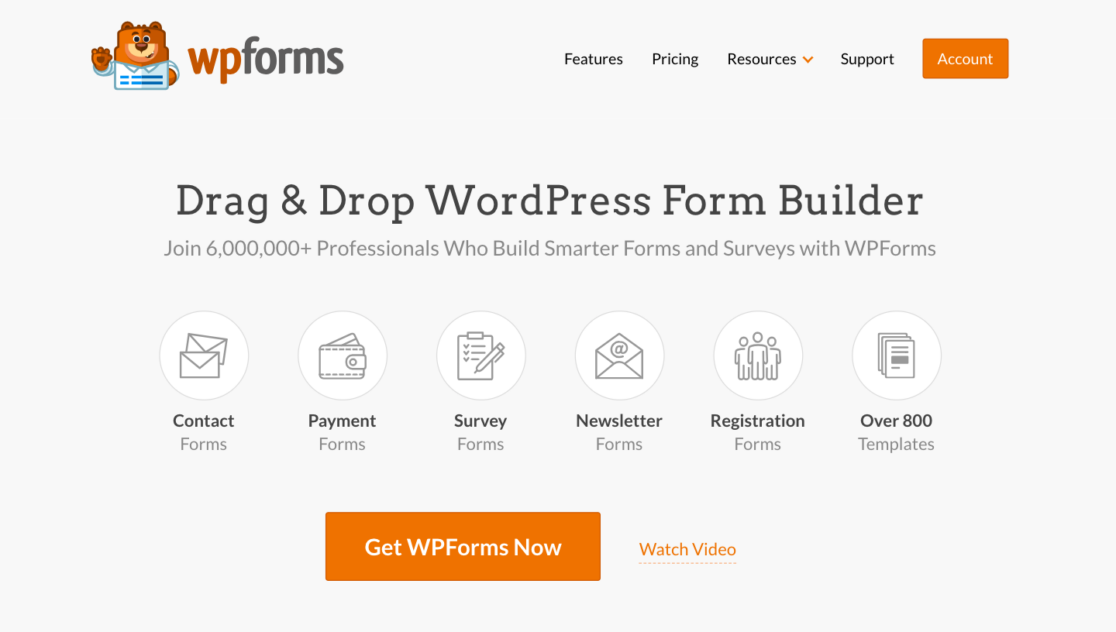
بعد تحديد اشتراك WPForms المفضل لديك، قم بتنزيل المكون الإضافي وتنشيطه على موقع WordPress الإلكتروني الخاص بك.
أحسنت! حان الوقت الآن لربط Stripe بـ WPForms وتشغيل Stripe webhooks حتى تتم مزامنة موقع الويب الخاص بك وإجراءات Stripe.
2. قم بتوصيل Stripe بموقع WordPress الخاص بك
أولاً، انتقل إلى WPForms »الإعدادات من الشريط الجانبي الأيسر للوحة تحكم WordPress الخاصة بك. بعد ذلك، انقر على قسم المدفوعات .
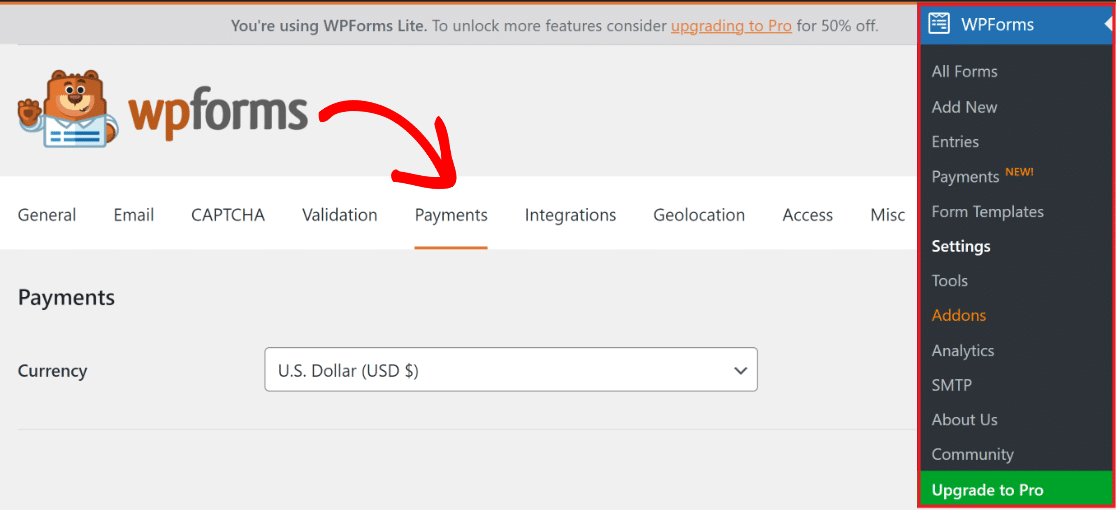
هل ترغب في تغيير عملة المعاملات الخاصة بموقعك؟ اختر عملتك المفضلة من القائمة المنسدلة قبل المضي قدمًا.
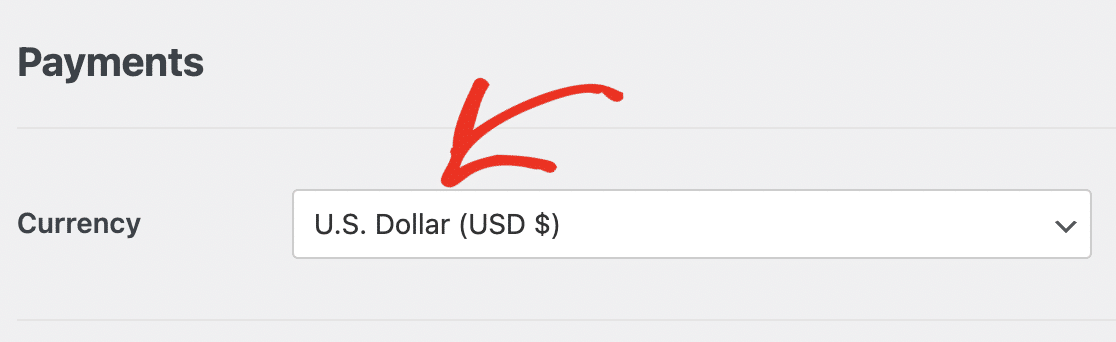
بمجرد أن تصبح جاهزًا لدمج نماذج الدفع Stripe في متجر WordPress الخاص بك، قم بالتمرير لأسفل وانقر فوق الزر Connect with Stripe الأزرق.
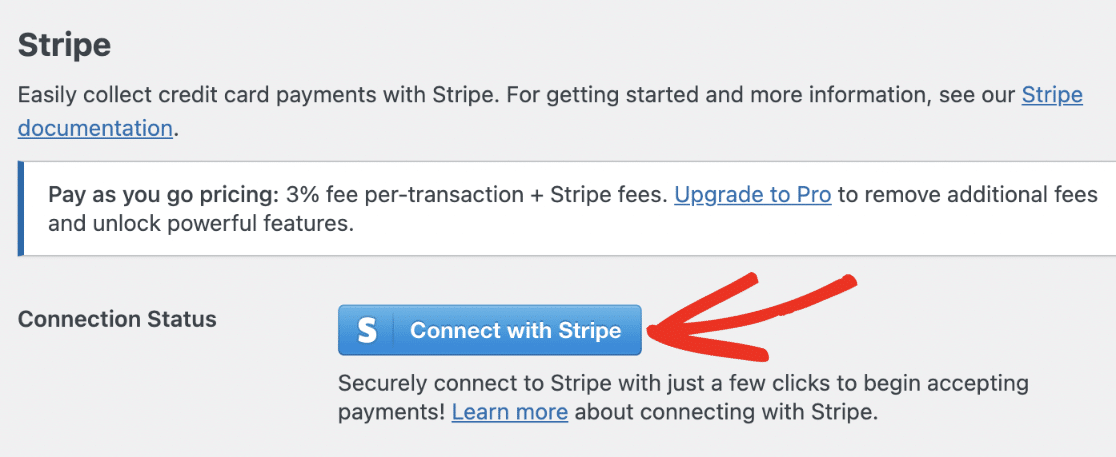
سيُطلب منك الآن إدخال بيانات اعتماد Stripe الخاصة بك لتوصيل WPForms بملف تعريف Stripe الخاص بك. ليس لديك حساب؟ فكر في إنشاء واحدة الآن.
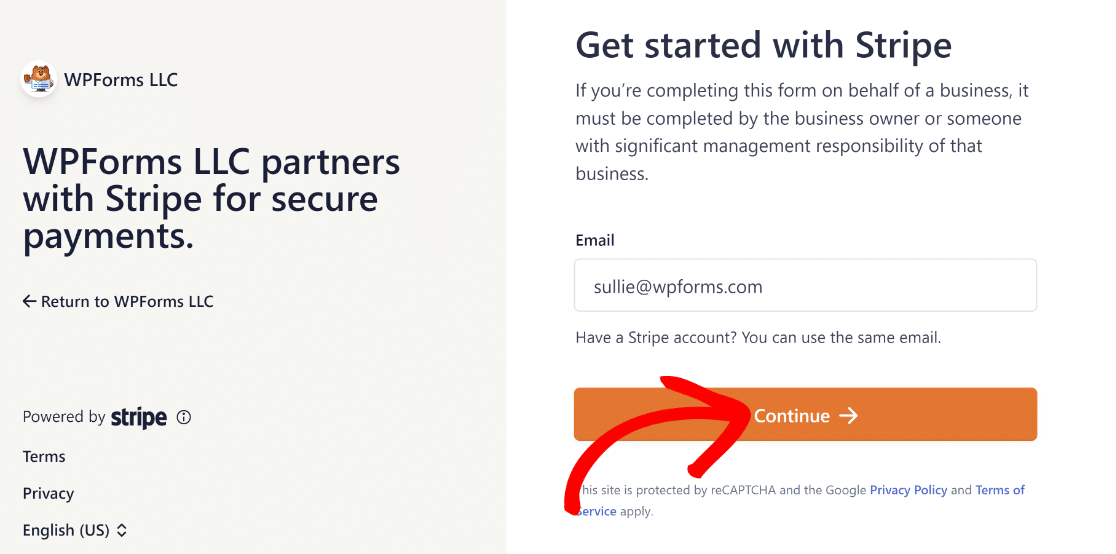
بعد الانتهاء من عملية Stripe Connect، انتقل إلى WPForms » الإعدادات » المدفوعات ويجب أن تظهر علامة اختيار خضراء بجوار حالة الاتصال .

بعد ذلك، من أجل إدارة مدفوعات Stripe الخاصة بك من لوحة تحكم واحدة، سيتعين عليك إنشاء اتصال ثنائي الاتجاه بـ Stripe من خلال تمكين خطافات الويب.
3. قم بتمكين Stripe Webhook في إعدادات الدفع
عندما تقوم بتوصيل حساب WPForms الخاص بك بـ Stripe، سيتم عرض خيار تبديل لتمكين Webhooks .
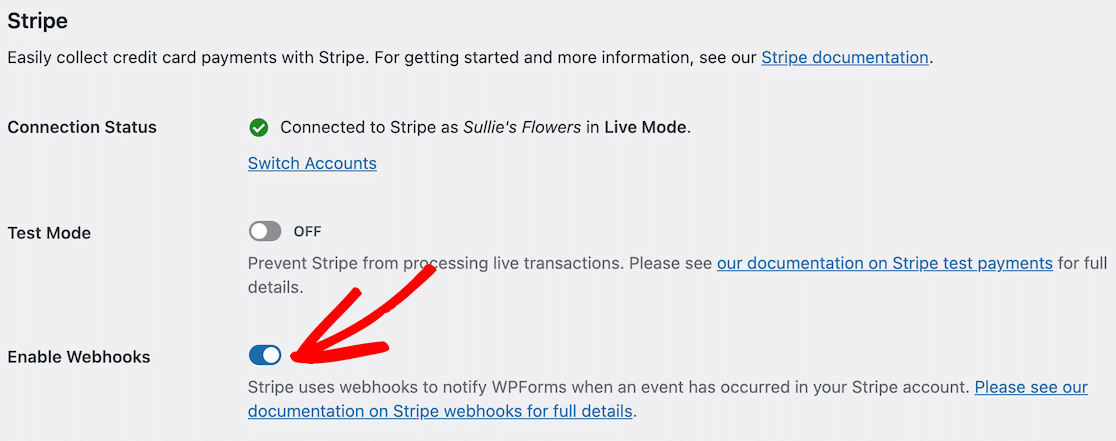
ملاحظة: بمجرد توصيل موقع الويب الخاص بك بـ Stripe، يقوم خطاف الويب بتعيين نفسه تلقائيًا. سيحاول هذا الإعداد التلقائي عدة مرات خلف الكواليس.
ومع ذلك، في حالات نادرة، قد لا يعمل التكوين التلقائي لحسابك. إذا حدث ذلك، فسوف يوضح لك WPForms كيفية تكوينه يدويًا.
ستحتاج إلى إنشاء نقطة نهاية من لوحة معلومات Stripe ونسخ مفاتيح التكوين إلى WPForms لإعداد خطاف الويب الخاص بـ Stripe يدويًا.

ملاحظة: ستحتاج إلى إعدادات منفصلة لكل من الوضعين المباشر والاختباري. استخدم حقول معرف اختبار Webhooks وWebhooks Test Secret لوضع الاختبار.
استخدم حقول Webhooks Live ID وWebhooks Live Secret للوضع المباشر. تأكد من أن وضع موقعك يتوافق مع إعدادات Stripe.
يمكنك بعد ذلك التبديل بين وضعي المزامنة المباشرة والاختبارية بزيارة *domain*/wp-admin/admin.php?page=wpforms-settings&view=payments&webhooks_settings.
4. الوصول إلى تقارير الدفع الشريطية المفصلة
بمجرد أن تصبح مستعدًا لقبول الدفعات باستخدام Stripe وWPForms، يمكنك القيام بالعديد من المهام دون زيارة لوحة تحكم Stripe بشكل متكرر.
على سبيل المثال، لرؤية جميع مدفوعات WPForms الخاصة بك في لوحة تحكم WordPress الخاصة بك، انتقل إلى WPForms »المدفوعات وانقر فوق خيار نظرة عامة .
إذا نقرت على الاختيارات الموجودة أسفل الرسم البياني، فيمكنك تغيير ما يعرضه والوصول إلى البيانات التي تهمك بسرعة، مثل:
- مجموع المدفوعات
- إجمالي المبيعات
- إجمالي المبلغ المسترد
- الاشتراكات الجديدة
- تجديد الاشتراكات
- كوبونات مستردة
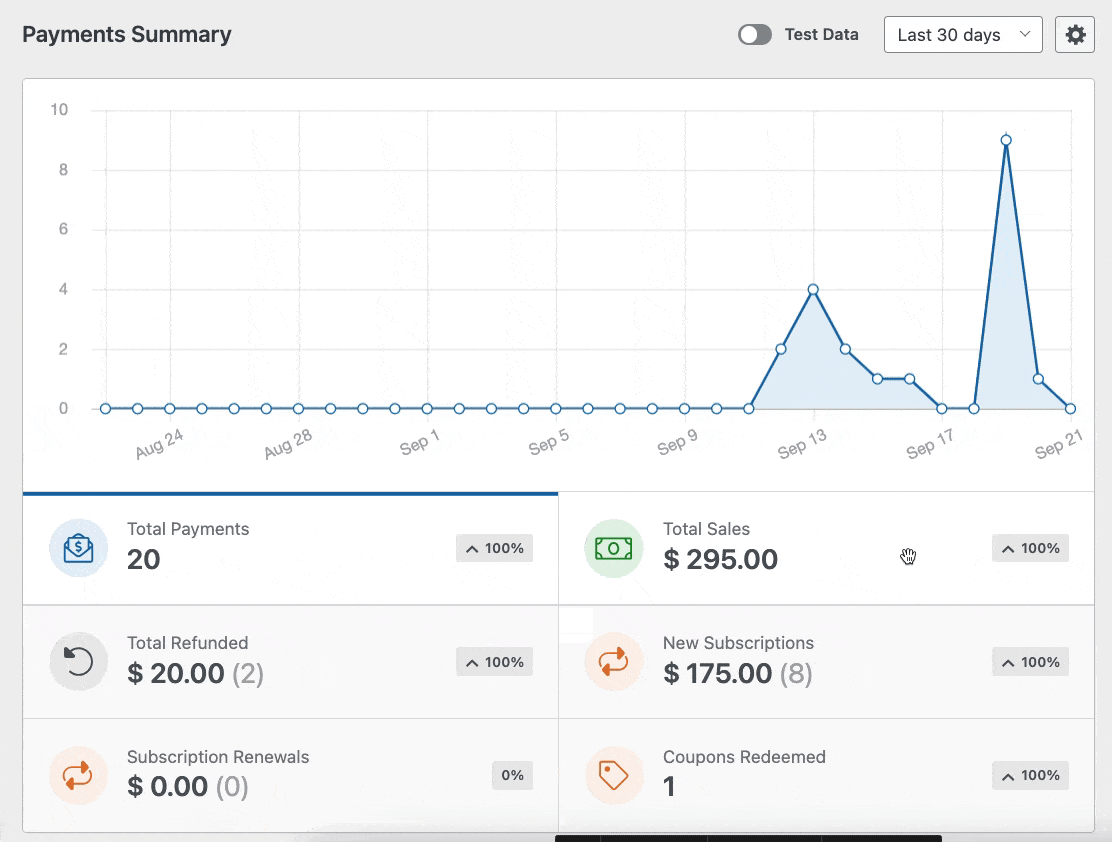

بالإضافة إلى ذلك، يمكنك تصفية الدفعات باستخدام القوائم المنسدلة الموجودة أعلى جدول الدفعات. تشمل هذه الخيارات ما يلي:
- جميع الأنواع: يغطي هذا الدفعات لمرة واحدة والمدفوعات المتكررة.
- جميع البوابات: يشير هذا إلى كيفية إتمام المعاملة، مع وجود خيارات مثل PayPal Standard أو PayPal Commerce أو Stripe أو Square أو Authorize.net.
- جميع الاشتراكات: الحالة الحالية للدفع، والتي قد تكون واحدة مما يلي: نشطة، أو ملغاة، أو غير متزامنة.
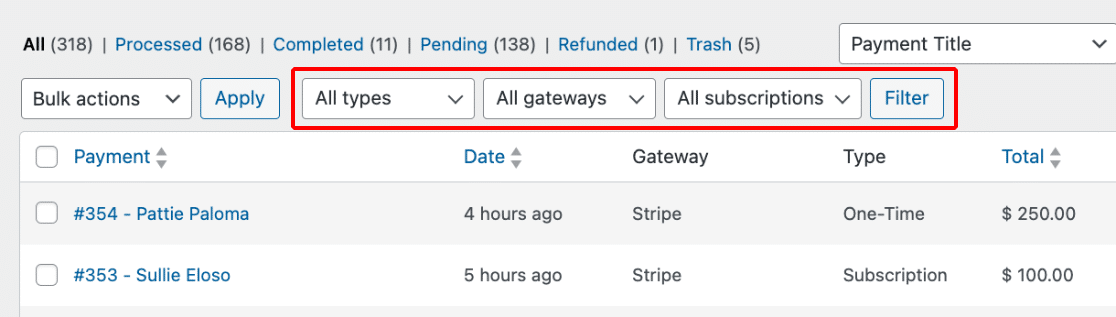
ملاحظة: لا يمكنك استخدام خيار تصفية جميع البوابات إلا في WPForms إذا قمت بتمكين بوابات دفع متعددة.
بعد ذلك، انقر فوق اسم الدافع أو عنوان البريد الإلكتروني ضمن عمود الدفع للحصول على مزيد من المعلومات حول دفعة معينة.
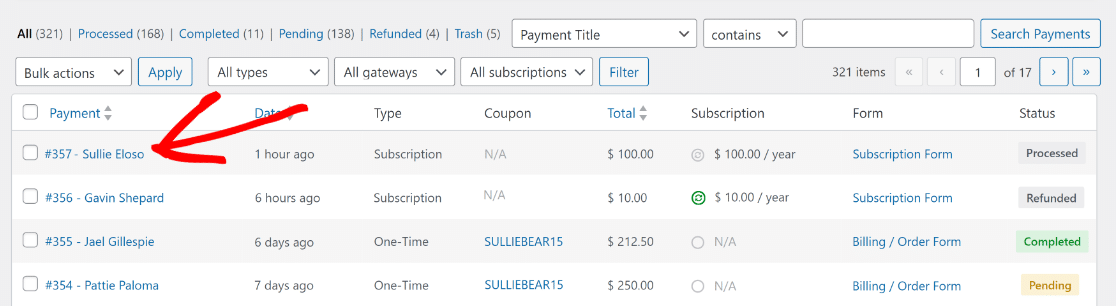
الآن، سيكون لديك سهولة الوصول إلى جميع التفاصيل الأساسية أو تنفيذ إجراءات محددة بشأن تلك الدفعة على صفحتها الخاصة.
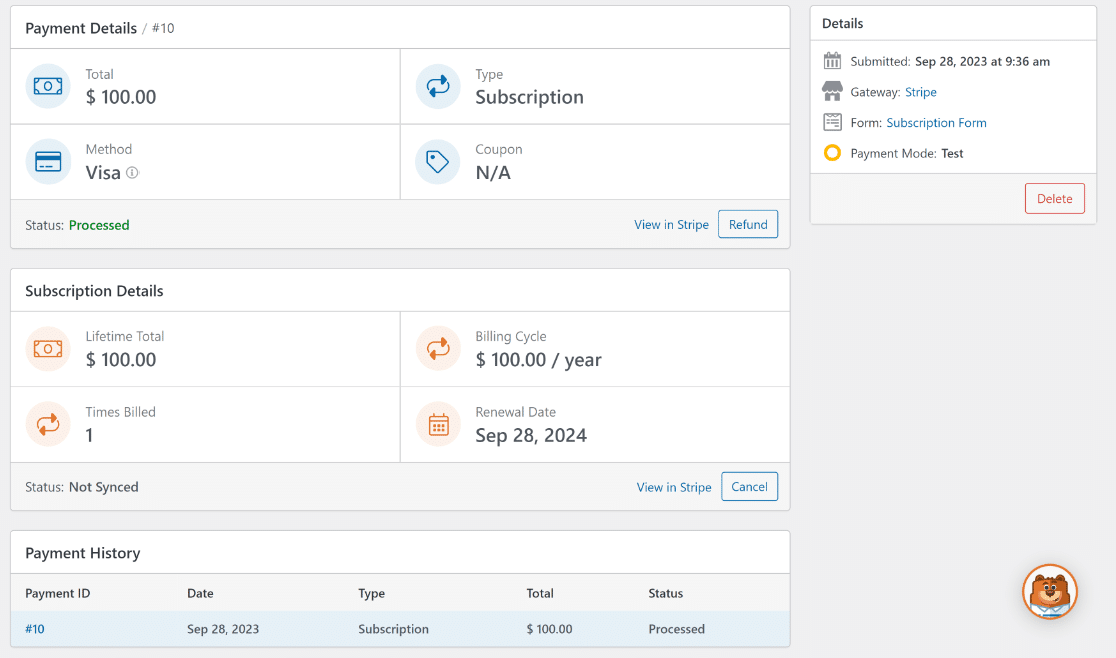
يمكنك النقر فوق "عرض في الشريط" إذا كنت تريد رؤية معلومات الدفع من موقع بوابة الدفع المعني.
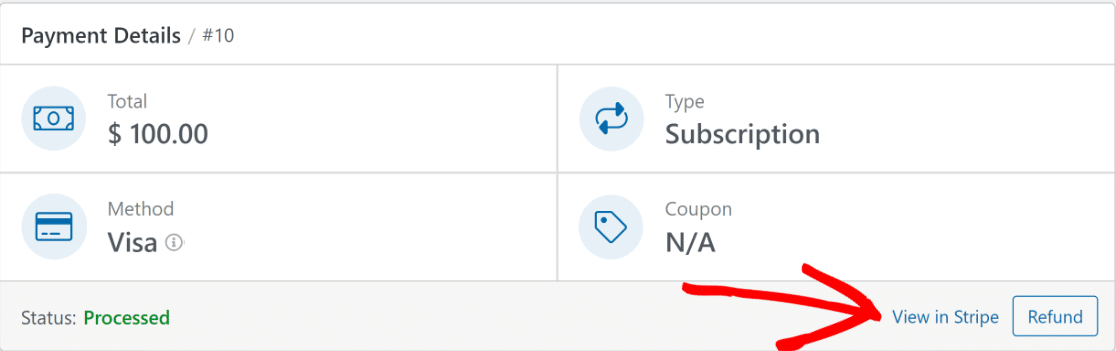
أو انقر على زر استرداد الأموال إذا كنت تريد بدء عملية استرداد الأموال من خلال بوابة الدفع الخاصة بتلك الدفعة.
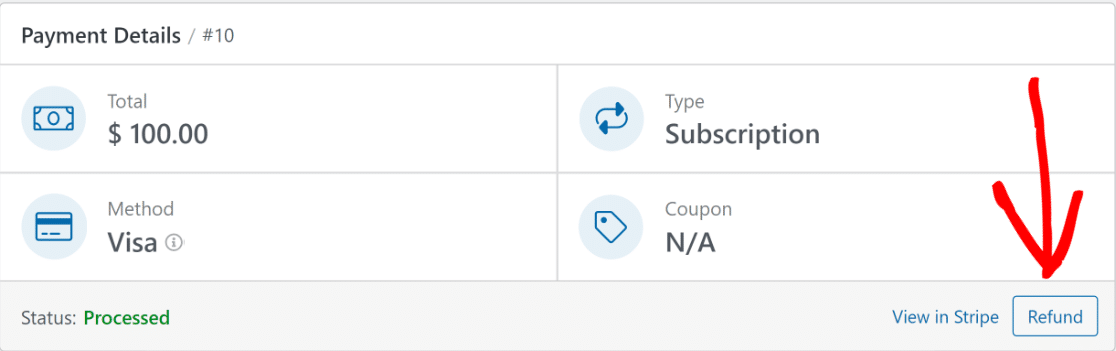
إذا لزم الأمر، يمكنك أيضًا إنهاء الاشتراك من لوحة تحكم WordPress بالنقر فوق الزر "إلغاء" بجوار الدفعة ذات الصلة.
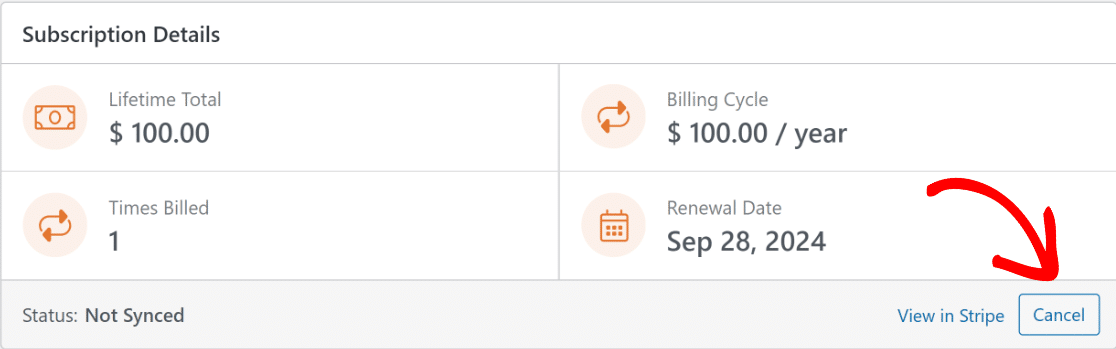
ملحوظة: في خيار العرض في الشريط، سيتغير النص "شريط" إلى اسم بوابة الدفع التي قام المستخدم بالدفع منها.
5. عرض تقارير سجل المعاملات في WordPress
إذا كنت بحاجة إلى مراقبة الدفعات المتكررة، يعرض WPForms سجل المعاملات في كل مرة تتم فيها فاتورة دفعة متكررة باستخدام بوابة الدفع Stripe.
يمكنك عرض هذه المعلومات على الصفحة الفردية لأي دفعة اشتراك والاطلاع على الحالة في الوقت الفعلي لجميع المعاملات، بما في ذلك:
- مجموع مدى الحياة
- دورة الفواتير
- مرات الفاتورة
- تاريخ التجديد
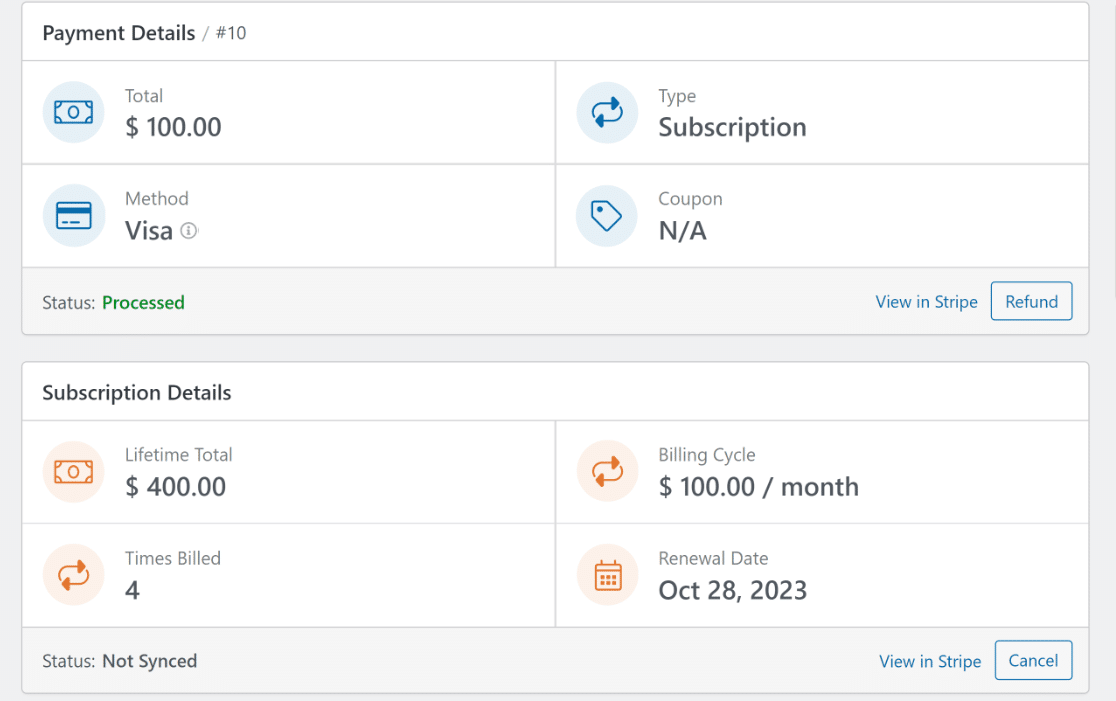
للحصول على نظرة أكثر تفصيلاً، يمكنك أيضًا التمرير لأسفل إلى قسم "سجل الدفع" لمعرفة التواريخ المحددة التي تمت فيها معالجة الاشتراكات.
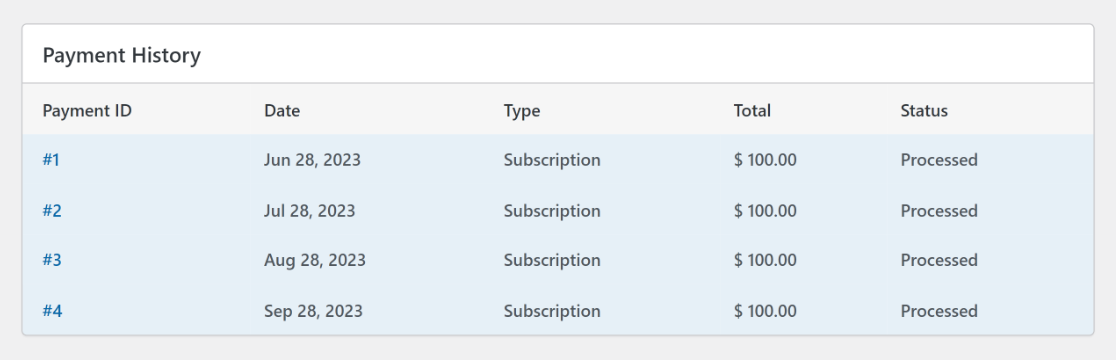
بعد ذلك، ستجد قسم ملخص الإدخال . يعرض جميع حقول نموذج الخروج ومعلومات الإدخال التي تتوافق مع الدفع ببطاقة الائتمان.
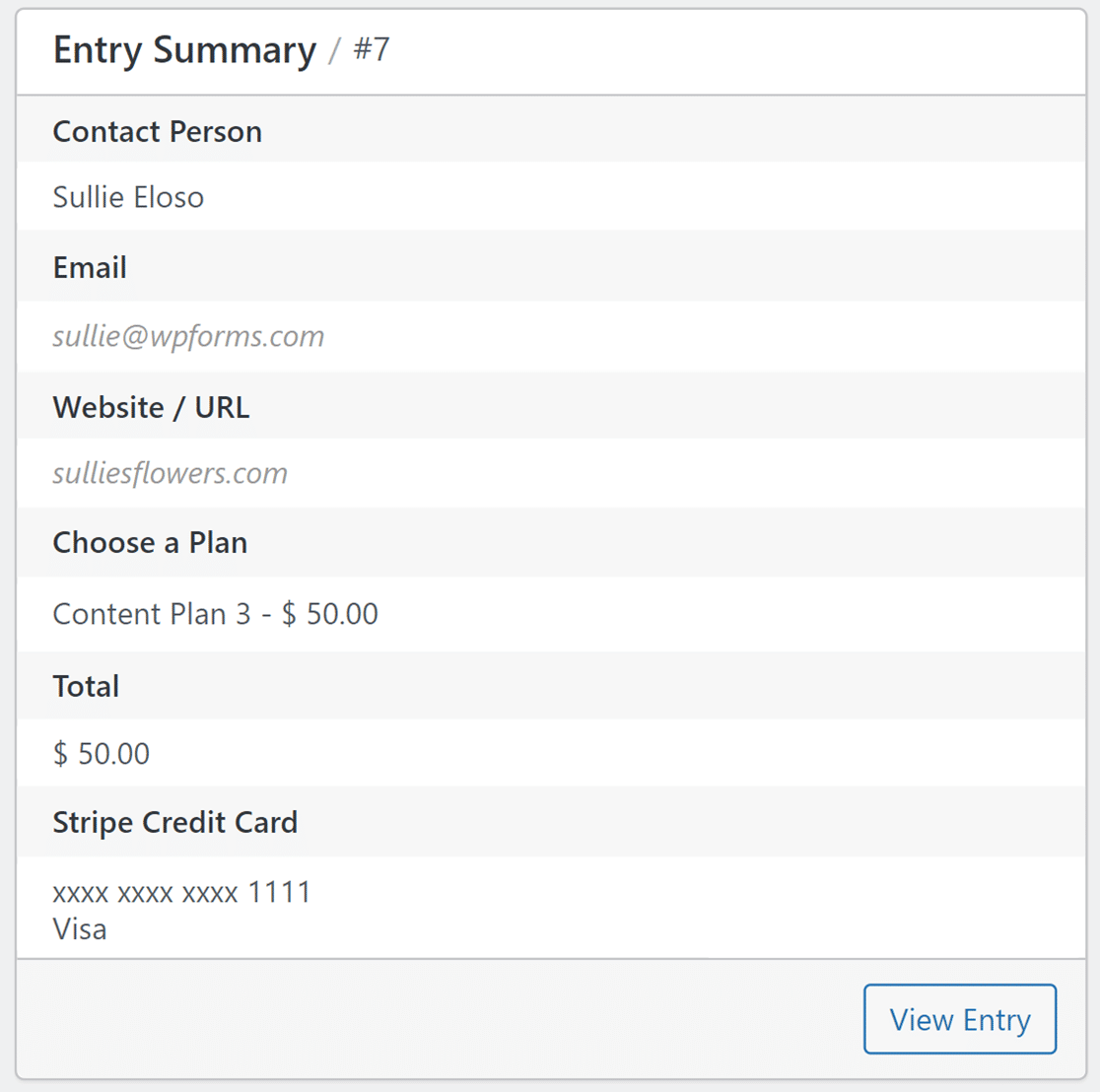
لمعرفة المزيد حول هذا الإدخال، انقر فوق زر عرض الإدخال في الزاوية اليمنى السفلية لعرض صفحة الإدخال الفردية لإدخال النموذج المحدد هذا.
ملاحظة: يمكن لأي مستخدم الوصول إلى ملخص الإدخال. ومع ذلك، يمكن فقط لأولئك الذين لديهم ترخيص أساسي أو أعلى استخدام زر عرض الإدخال لعرض الإدخال بشكل كامل.
المزيد من الأسئلة حول سجل المعاملات الشريطية في WordPress
يعد عرض سجل معاملات Stripe في WordPress موضوعًا شائعًا بين قرائنا. فيما يلي إجابات لبعض الاستفسارات الشائعة حول هذا الموضوع.
كيف يمكنني التحقق من سجل الدفع الخاص بـ Stripe؟
للتحقق من سجل الدفع الخاص بـ Stripe، قم بتسجيل الدخول إلى حساب Stripe.com الخاص بك. على لوحة التحكم، انتقل إلى المدفوعات. هنا، سترى قائمة بجميع المعاملات. للحصول على تجربة أكثر انسيابية في WordPress، فكر في استخدام تكامل Stripe الأصلي لـ WPForms لعرض المعاملات مباشرة من لوحة تحكم WordPress الخاصة بك.
كيف أقوم بدمج مدفوعات Stripe في WordPress؟
يعد دمج مدفوعات Stripe في WordPress أمرًا سهلاً مع WPForms. تثبيت وتفعيل البرنامج المساعد WPForms. انتقل إلى خيار "الإعدادات" وانقر على "المدفوعات" . ستجد هنا خيارًا للاتصال بـ Stripe. بمجرد الاتصال، يمكنك بسهولة قبول الدفعات عبر Stripe على موقع WordPress الخاص بك.
كيف يمكنني الحصول على بيان من Stripe؟
للحصول على كشف حساب من Stripe، توجه إلى حساب Stripe الخاص بك. ومن هناك، انتقل إلى قسم "الرصيد" ، ثم "الدفعات" . اختر الفترة المحددة التي تريد كشف الحساب لها وقم بتحميله. إذا كنت تدير معاملات Stripe داخل WordPress، فإن تكامل Stripe الخاص بـ WPForms يمكن أن يجعل تتبع وتنظيم المدفوعات أكثر بساطة.
كيف أقوم بإضافة Stripe Webhooks إلى WordPress؟
تعد إضافة Stripe Webhooks إلى WordPress أسهل مما تعتقد، خاصة مع WPForms. بعد إعداد تكامل Stripe مع WPForms، سيتعامل تلقائيًا مع تكوين webhook. في حالات نادرة حيث يلزم الإعداد اليدوي، يمكنك العثور على نقطة النهاية في لوحة تحكم Stripe ونسخ المفاتيح إلى WPForms.
بعد ذلك، اختر الحل المثالي للدفع في الموقع
هل أنت في حيرة من أمرك بشأن اختيار Stripe أو طريقة دفع أخرى مثل Square؟ تحقق من المقارنة التفصيلية بين Square وStripe لتحديد الخيار المناسب لك سريعًا بناءً على احتياجات عملك.
عرض سجل المعاملات الشريطية باستخدام WPForms
هل أنت مستعد لبناء النموذج الخاص بك وقبول مدفوعات Stripe؟ ابدأ اليوم مع أسهل مكون إضافي لإنشاء النماذج في WordPress. يتضمن WPForms Pro الكثير من القوالب المجانية ويقدم ضمان استعادة الأموال لمدة 14 يومًا.
إذا ساعدتك هذه المقالة، فيرجى متابعتنا على Facebook وTwitter للحصول على المزيد من البرامج التعليمية والأدلة المجانية الخاصة بـ WordPress.
